Onde encontrar mesas personalizadas
- Na barra lateral, acesse Configurações.
- Em geral, clique em Personalização.
- Desça até a seção Tabelas personalizadas

Como adicionar tabelas personalizadas
- Clique em Adicionar tabela personalizada
- Insira um título
- Clique em Criar tabela personalizada
- Para adicionar campos à tabela, clique em Adicionar campo personalizado.
- Insira um novo título para um campo personalizado.
- Selecione o tipo de campo:
- Texto
- Texto longo
- Data
- Número
- Avaliação
- Escolha única
- Clique em Criar campo personalizado
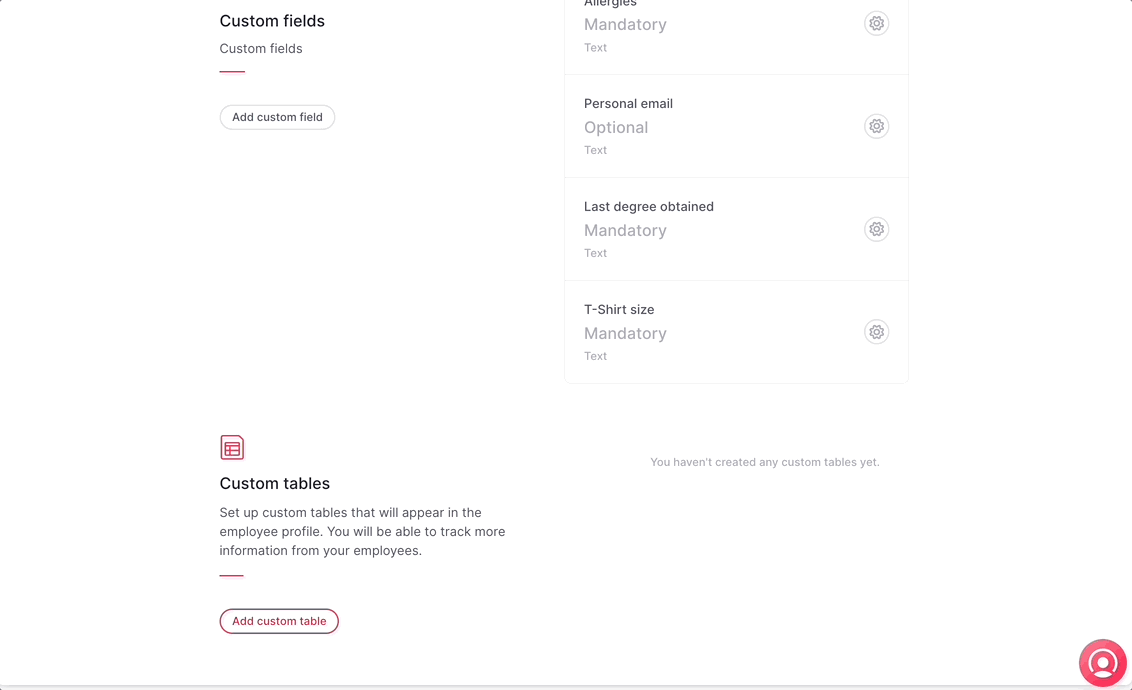
Para duplicar, editar ou excluir um campo personalizado, clique no ícone de engrenagem e selecione a opção.
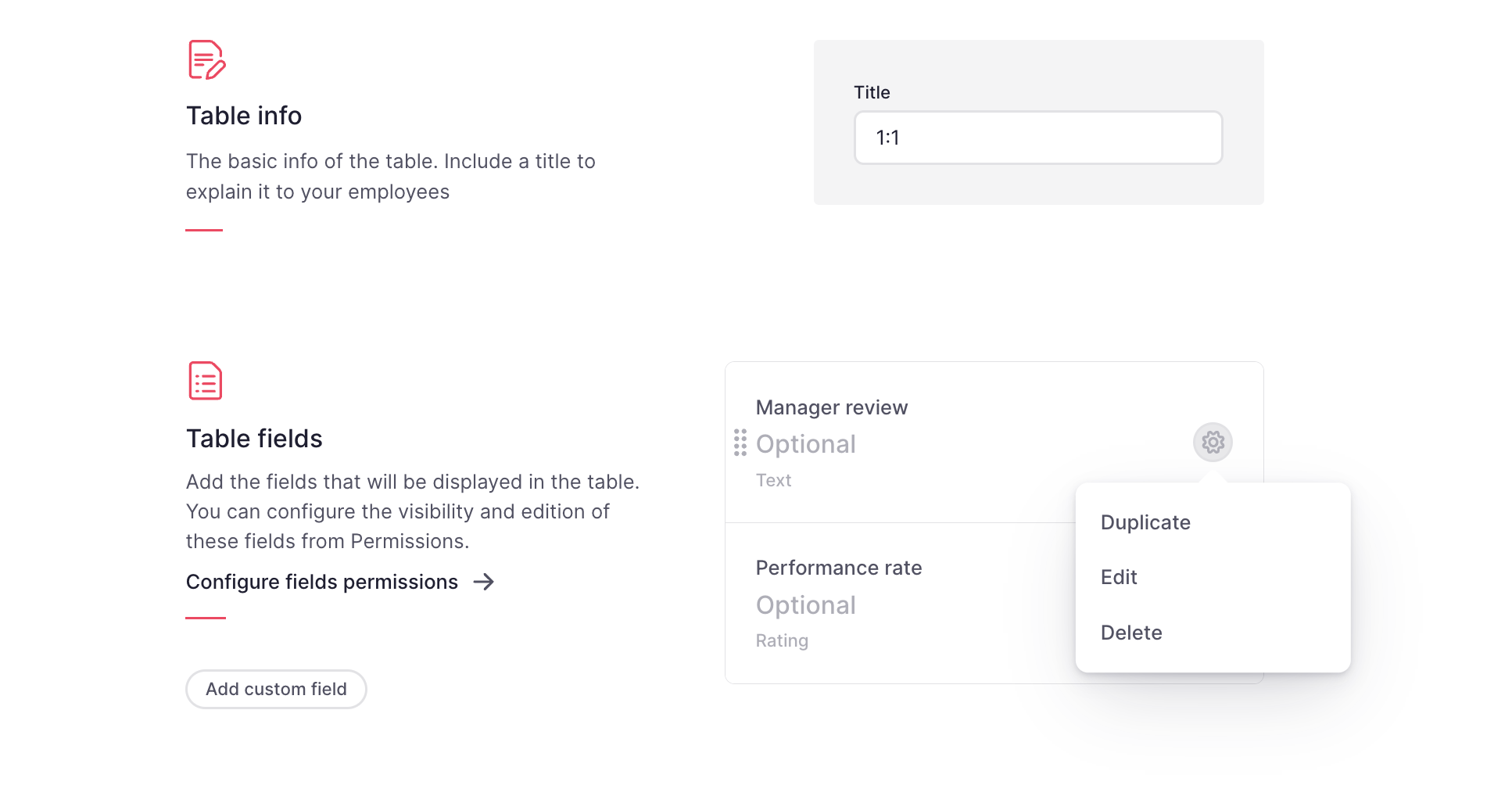
Como reordenar tabelas personalizadas
Você pode alterar facilmente a ordem em que as tabelas personalizadas aparecem no perfil do funcionário.
- Na barra lateral, acesse Configurações.
- Em geral, clique em Personalização.
- Desça até a seção Tabelas personalizadas
- Arraste e solte qualquer tabela para reorganizá-la na posição desejada.

Onde aparecem as tabelas personalizadas
As tabelas personalizadas criadas ficarão visíveis no perfil do funcionário:
- Na sua barra lateral, acesse Organização.
- Selecione um funcionário
- Clique na aba Outros

Como importar tabelas personalizadas em massa
O importador de tabelas personalizadas serve para adicionar novos registros, não para modificar os existentes. Cada linha será um novo registro e você pode adicionar vários registros para o mesmo funcionário adicionando uma nova linha com as colunas necessárias (os campos Nome, Sobrenome e E-mail são obrigatórios).
- Na sua barra lateral, acesse Organização.
- Clique no ícone de três pontos , no canto superior direito.
- Selecione Importar dados para tabelas
- Baixe o modelo de tabelas personalizadas
- Abra o modelo e adicione as informações necessárias.
- Faça o upload do arquivo atualizado.
- Clique em Importar arquivo

Permissões de tabelas personalizadas
Os administradores têm direitos exclusivos de visibilidade e edição para cada campo personalizado.
- Para modificar as permissões de cada campo da tabela dentro de cada grupo de permissões.
- Na barra lateral, acesse Configurações.
- Em geral, selecione Permissões.
- Abra o grupo de permissões
- Selecione Campos personalizados
- Ative a permissão
- Clique em Salvar alterações.
- Para permitir que os funcionários adicionem ou removam registros:
- Na barra lateral, acesse Configurações.
- Em geral, selecione Permissões.
- Abra o grupo de permissões
- Selecione Tabelas personalizadas
- Ative a permissão
- Clique em Salvar alterações.
